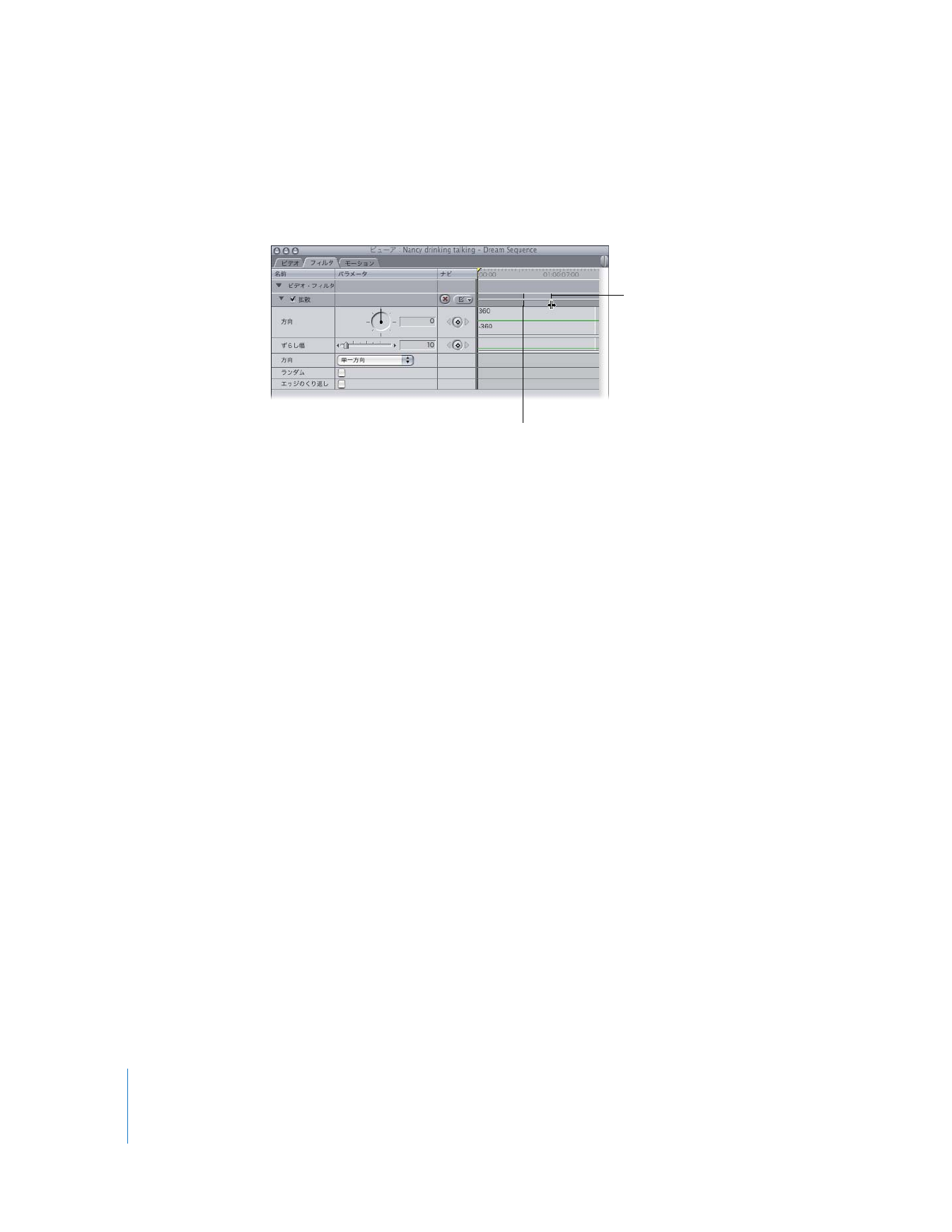
クリップに複数のフィルタを適用する
1
つまたは複数のフィルタを
1
つのクリップに一度に適用できます。
1
つまたは複数のフィルタ
を複数のクリップに同時に追加することもできます。
1
つのクリップにいくつでもフィルタを追
加できます。
1
つのクリップに複数のフィルタを適用した場合、これらのフィルタは順次適用さ
れます(
1
番目のフィルタが適用され、次に
2
番目のフィルタが適用され、というようにです)。
「ビューア」の「フィルタ」タブでクリップのビデオフィルタが表示される順序により、そのク
リップの見えかたが決まります。たとえば、「ブラー」フィルタを適用した後で、
「波紋(円形)」
フィルタを適用すると、クリップにはまずブラーが適用され、次にぼかしたイメージに波紋が適
用されます。表示の順番を逆にすると、イメージにはまず波紋が適用され、次にぼかしが適用さ
れます。
複数のフィルタをクリップに適用したら、
「フィルタ」タブのリストでフィルタを上下にドラッ
グし、効果を表す順序を変更できます。
231
ページの「
フィルタを有効化する/再編成する
」を
参照してください。
複数のフィルタをシーケンス中のクリップに適用するには、 以下のいずれかの操作を行います:
m
前述の通り、フィルタを
1
つずつクリップに適用します。
m
「ブラウザ」の「エフェクト」タブでフィルタの選択とコピーを行い、「ビューア」にあるクリッ
プの「フィルタ」タブにペーストします。
m
特定のクリップの「フィルタ」タブからフィルタをコピーし、別のクリップの「フィルタ」タブ
にペーストします(「タイムライン」のシーケンスクリップや「ブラウザ」のマスタークリップ
に関係なく可能です)。
開始ポイントか終了ポイントを
ドラッグして変更します。
新しい時間にドラッグされた
終了ポイント
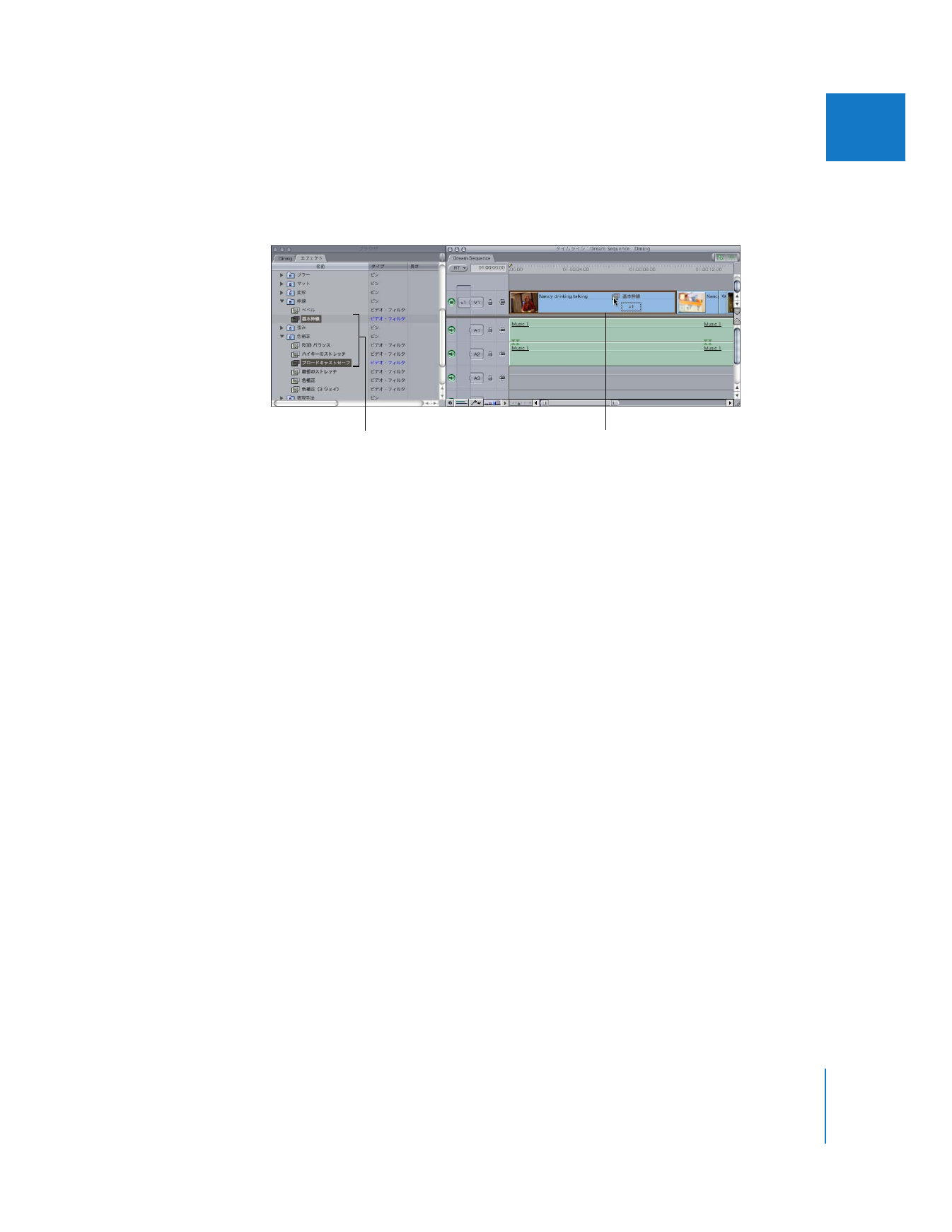
第
12
章
ビデオフィルタを使う
223
IIIIIIII
m
Shift
キーまたはコマンドキーを押しながら、
「ブラウザ」の「エフェクト」タブで複数のフィル
タをクリックして選択し、「タイムライン」にある
1
つまたは複数の選択済みクリップにドラッ
グします。
m
1
つまたは複数のフィルタを、「ビューア」の「フィルタ」タブのクリップから「タイムライン」
の
1
つのクリップ( または選択した複数のクリップ)にドラッグします。